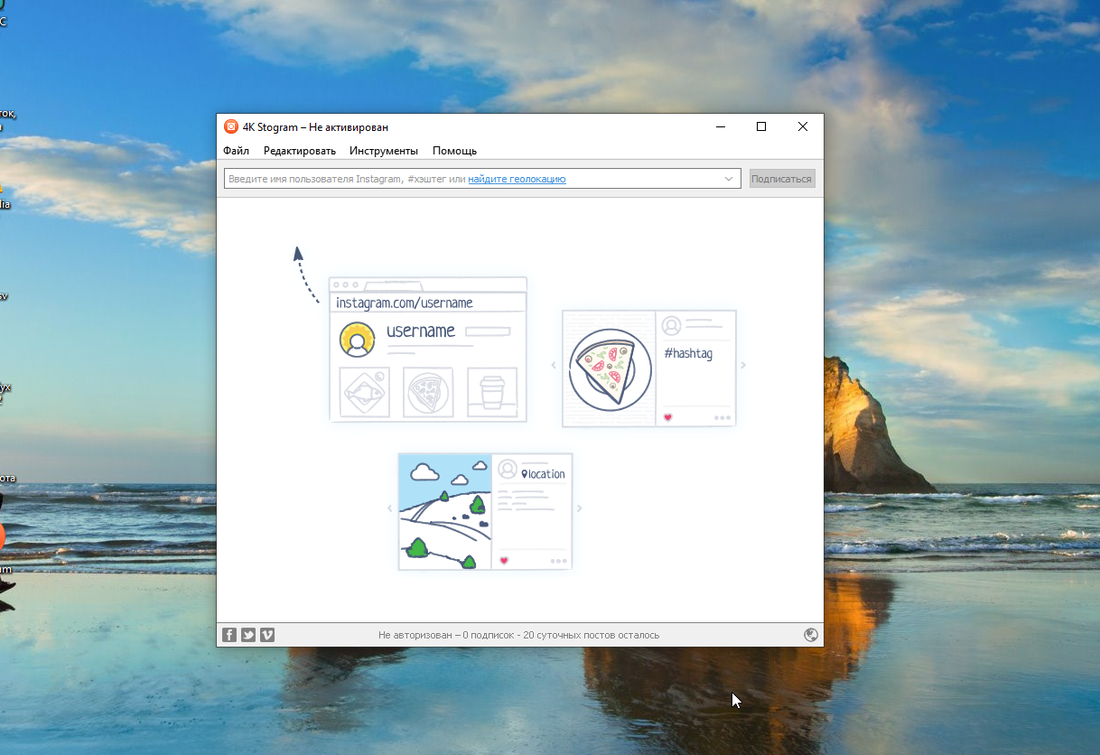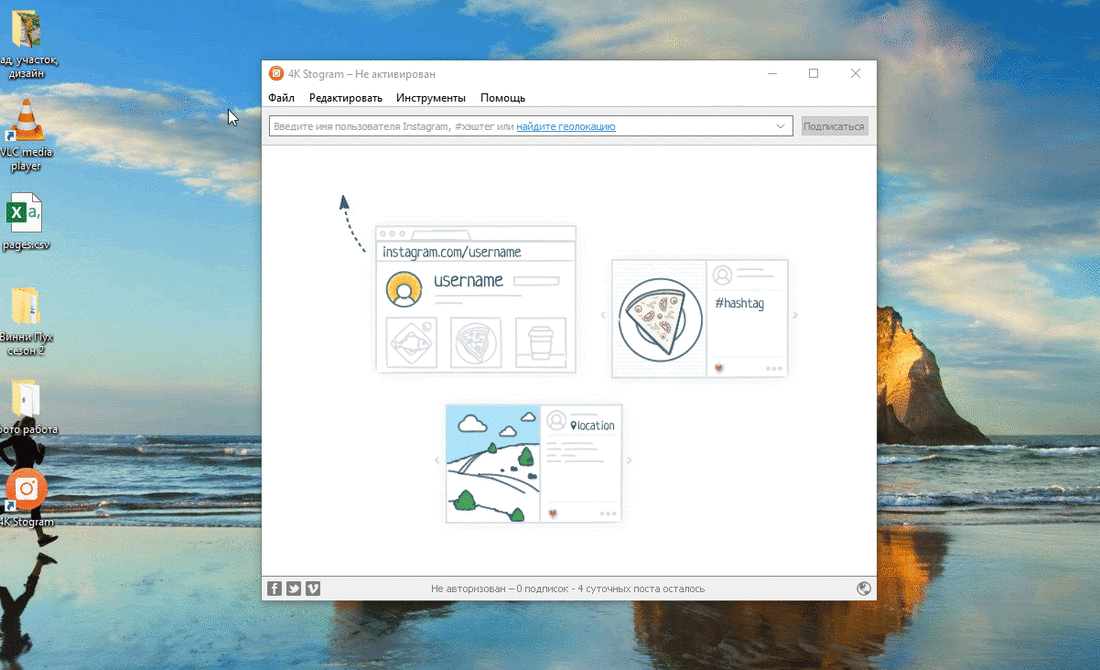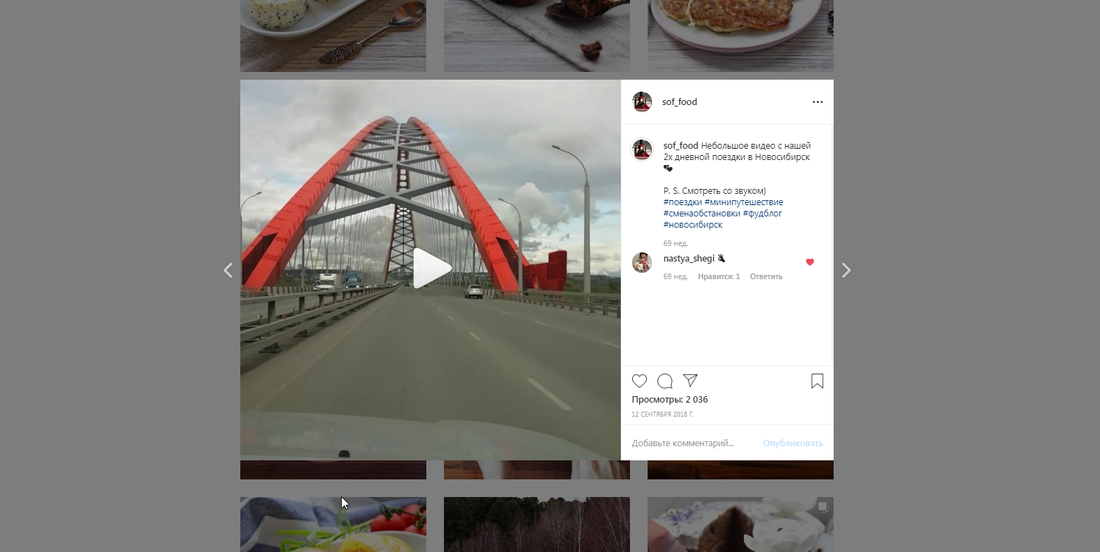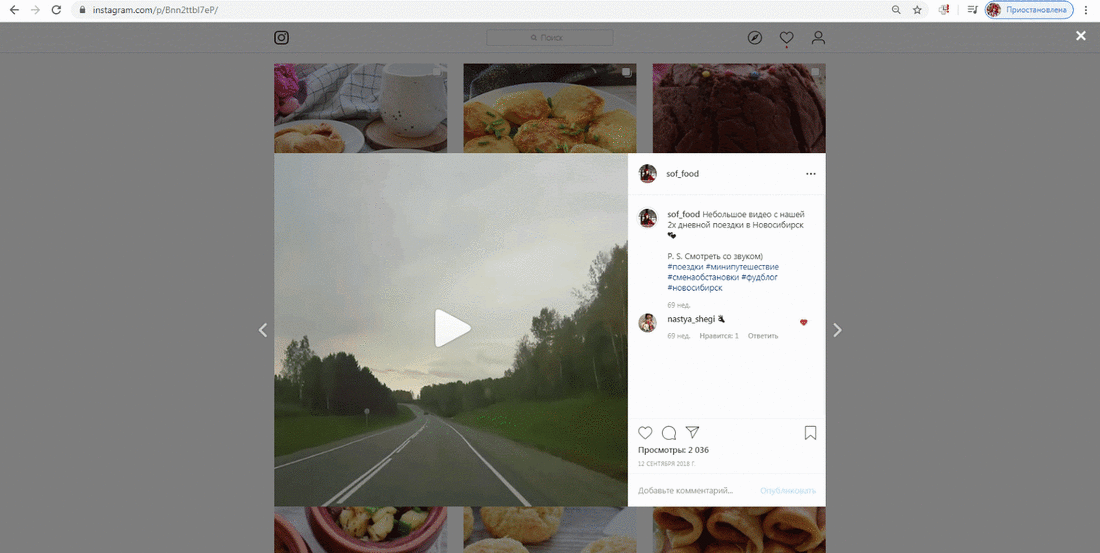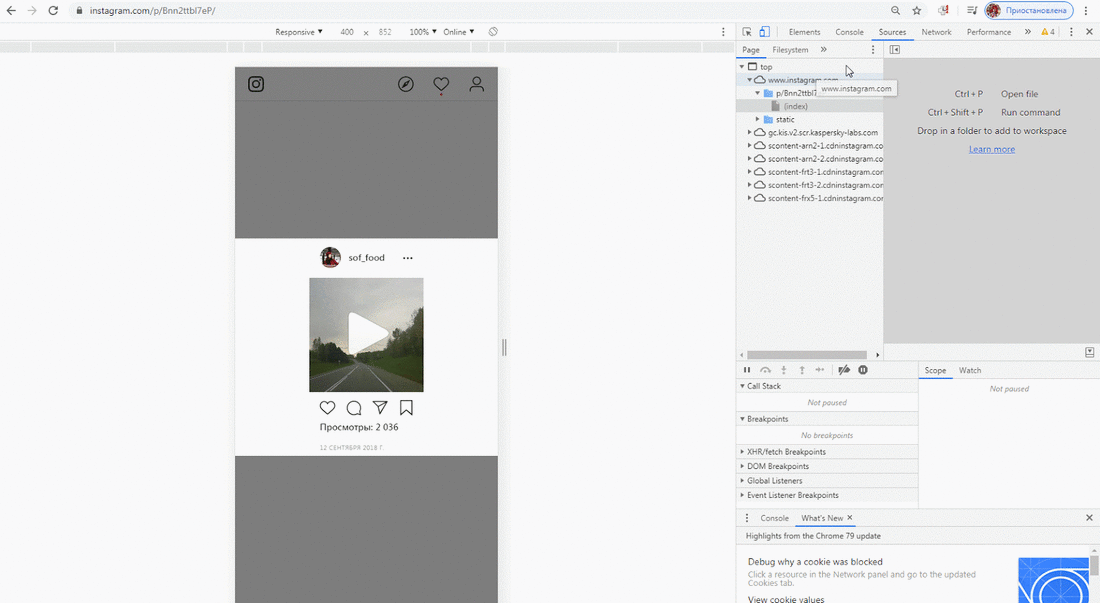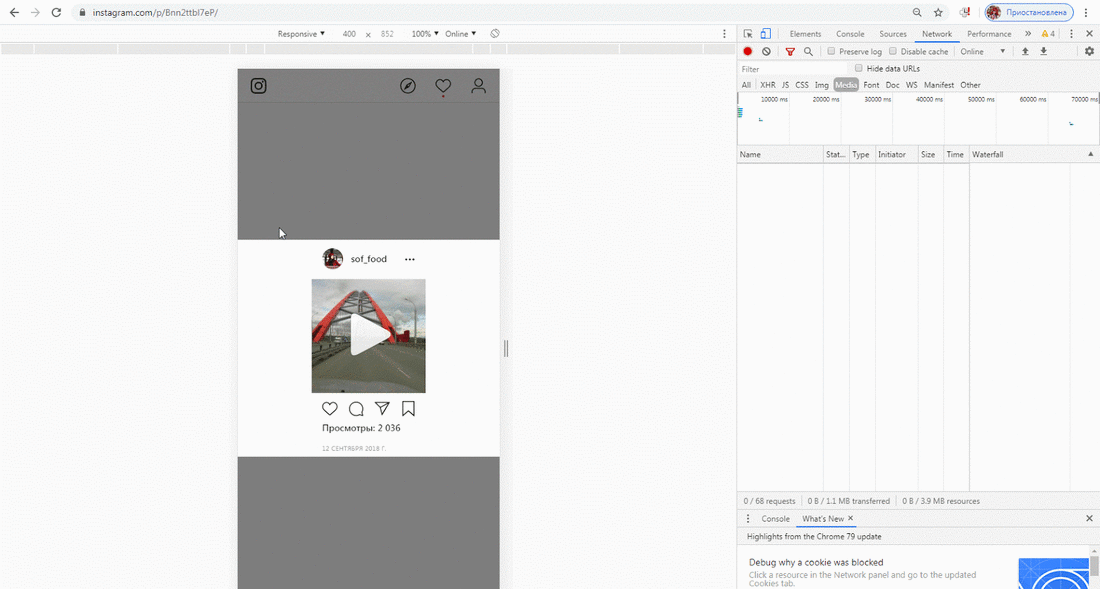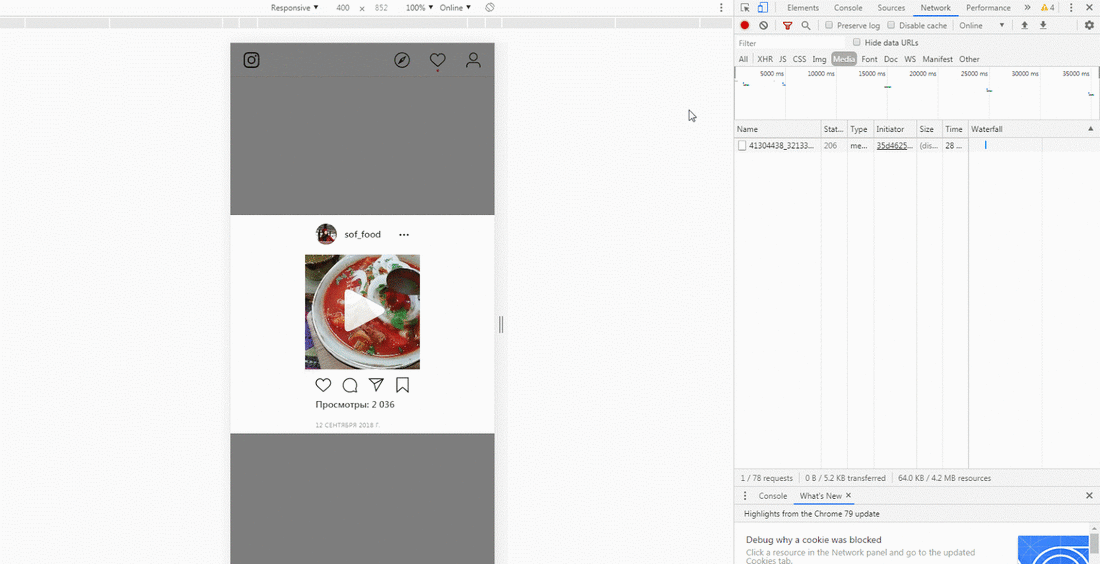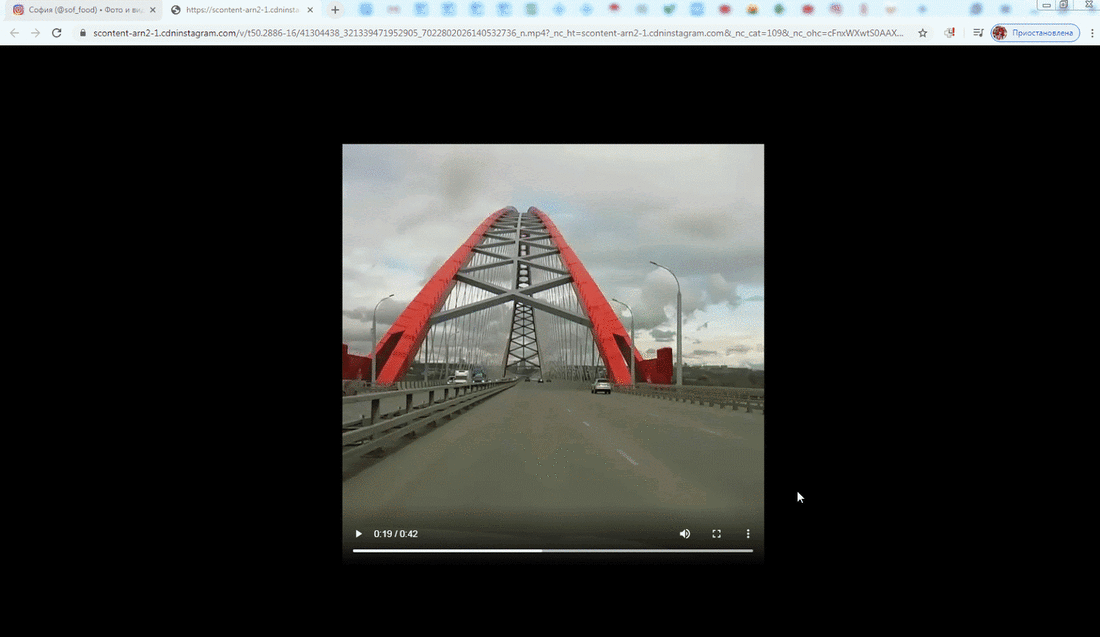Инстаграм является популярной соцсетью, в которой люди выкладывают фото и короткие видеоролики. И у многих пользователей зачастую возникает вопрос: как же скачать видео из Инстаграм?
Расскажем вам о двух способах:
С помощью программы 4K Stogram
4K Stogram - одна из наиболее простых и удобных программ для скачивания фото и видео с Инстаграм. Программа отлично подходит для массовой загрузки, позволяет качать с нескольких каналов одновременно.
Шаг 1: Скачать программу
Скачайте и установите на компьютер программу 4K Stogram
Шаг 2: Скачать файлы
В программе, в строке поиска введите название аккаунта и нажмите Enter. После чего фото и видео начнут загружаться в указанную вами папку. Также вы можете использовать поиск по хештегам и геолокации.
Файлы сохраняются в исходном качестве, с оригинальными описаниями, названиями и url-адресами.
Без использования дополнительных программ и приложений
Если вы не хотите использовать сторонних приложений и программ для загрузки видео, вполне можно обойтись и без них. И это гораздо проще чем кажется, к тому же, займет совсем немного времени. Для этого способа подойдут браузеры: Google Chrome и Mozilla Firefox.
Шаг 1: Открываем страницу
Откройте страницу Интсаграм в одном из браузеров. Кликните на нужное вам видео, тем самым сделав его активным.
Шаг 2: Инструменты разработчика
Далее с помощью кнопок «Ctrl+Shift+I» или настроек браузера Google Chrome нужно зайти в раздел «Инструменты Разработчика».
Шаг 3: Выбираем нужные вкладки
В появившейся панели выбираем вкладку «Network» и чуть ниже вкладку «Media».
Шаг 4: Воспроизведение видео
Нажимаем на воспроизведение видео. Это отобразится в панели справа. Необходимо дождаться полной загрузки, при этом видео слева можно остановить.
Шаг 5: Оотрываем видео в новой вкладке
В разделе «Name» кликаем правой кнопкой мыши по строке с названием видеофайла и нажимаем «Открыть в новой вкладке».
Шаг 6: Сохраняем файл
В новом окне под видео появится кнопка «Сохранить». Или же можно кликнуть по видео правой кнопкой мыши и нажать «Сохранить как».
После чего вам останется только выбрать папку, назвать файл и дождаться загрузки. Удачи!